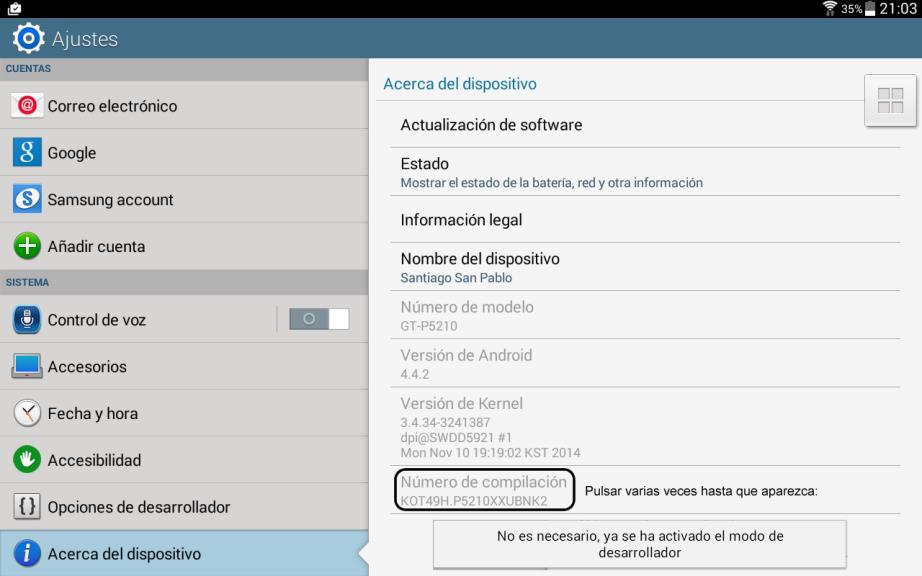
El portátil/tablet con Android va muy lento
En el caso de que tu dispositivo con Android esté ralentizado, aquí te enseñamos algunos trucos para acelerar el rendimiento del dispositivo.
Optimización del dispositivo Android:
1er truco (y quizás el más efectivo en la mayor parte de los casos): REINICIAR EL DISPOSITIVO.
Android guarda datos basura de todo lo que vamos haciendo en cada aplicación. Es por eso que cada una, va dejando su correspondiente rastro. Este truco también sirve principalmente para resolver problemas bastante comúnes. Es bastante efectivo y recomendable hacerlo aproximadamente, cada semana (dependiendo de las características de Hardware del dispositivo).
2º truco: Opciones de renderización de las opciones de desarrollo:
Android presenta un menú que dependiendo de la versión de la que uno disponga, a veces puede estar oculto o no estarlo. De la versión 4.2 en adelante, este menú se encuentra oculto, por lo que debemos activarlo. Para ello, nos vamos a dirigir a Menú > Ajustes > Acerca del dispositivo. Aquí, hay que hacer lo siguiente:
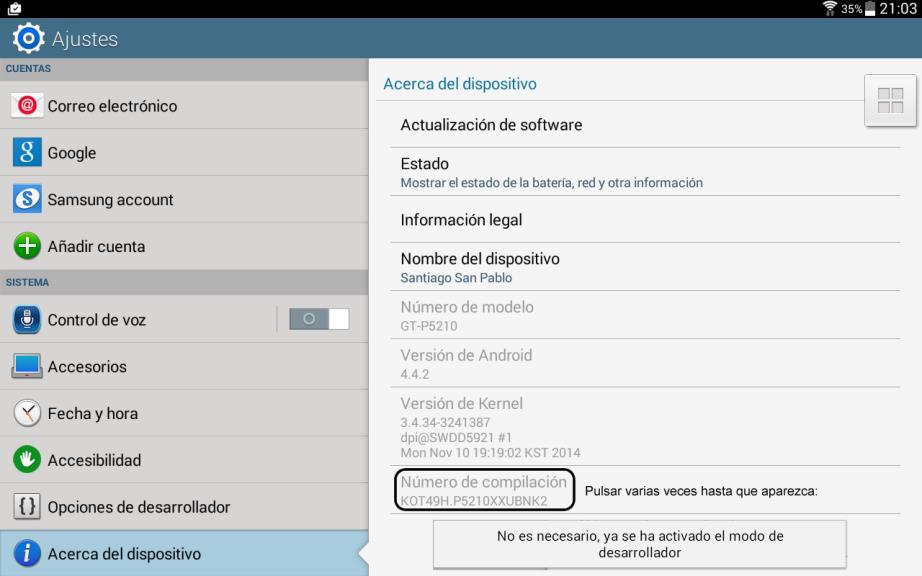
Después de hacerlo, se observará en el panel izquierdo un nuevo menú llamado "Opciones de desarrollador". Esto nos indica que ya se ha activado el menú oculto mencionado antes.
Si nos dirigimos a ese menú, nos encontraremos algo parecido a esto:
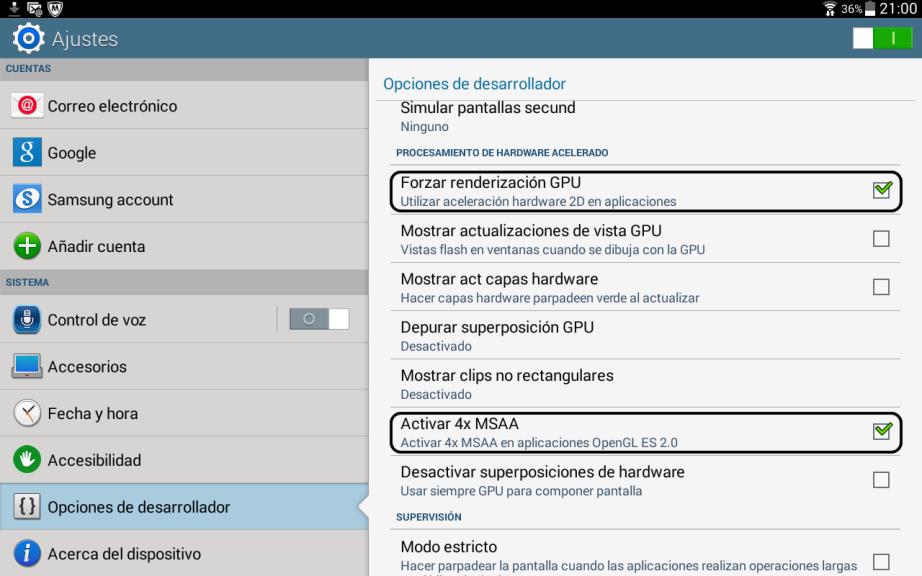
Las opciones que se encuentran remarcadas hay que activarlas para aumentar el rendimiento del dispositivo.
Listo, nuestro dispositivo ahora será más rápido en cuanto a velocidad de procesamiento del movimiento en la pantalla (los desplazamientos serán más fluidos y se verán con menos retardo).
Formatear el dispositivo (para casos extremos):
Si tu portátil/tablet es demasiado lento como para descargar una aplicación o no tienes espacio de almacenamiento, te recomendamos que conectes tu dispositivo al ordenador, que hagas una copia de seguridad de todo lo que tengas almacenado que sea importante en el dispositivo y que formatees el dispositivo:
1.- Para formatear el dispositivo existen dos formas: la común en todos los dispositivos, mediante el método típico de formateo y el Hard Reset (Wipe data factory-reset), el cual se localiza en un menú algo más peligroso de "urgar" sin conocimientos previos.
2.- Procederemos a usar la común en todos los dispositivos. Dirígete a Menú > Ajustes > Copia de seguridad y restablecimiento > Restablecer a los datos de fábrica
3.- Pulsar el botón de RESTABLECER. El dispositivo se reiniciará dos veces: la primera se reiniciará en una pantalla de estado de formateo en la que probablemente aparezca el logo de Android, y la segunda, se reiniciará normalmente ya formateado y en principio, demorará en arrancarse. Una vez formateado tendrás que volver a configurar el dispositivo de la misma forma en la que lo hiciste cuando estaba de fábrica: con tu cuenta de Google A partir de aquí, sólo quedaría reinstalar cada una de las aplicaciones correspondientes a plataformas de todos los libros digitales de cada editorial (probablemente estén disponibles en Google Play Store) e instalar el complemento de Adobe Flash Player para abrir los contenidos digitales de Aula XXI que estén en formato Adobe Flash Player en tu dispositivo.
SI EL DISPOSITIVO, POR ALGUNA RAZÓN NO ES FORMATEABLE (ejemplo: está protegido con una contraseña que no recuerdas), tendrás que usar el método de Hard Reset para poder formatear el dispositivo. Por ello, deberás informarte en Internet sobre cómo hacerlo. Aquí te mostramos el proceso:
Tienes que buscar en Google "hard reset de SUSTITUIR MAYÚSCULAS POR LA MARCA Y MODELO DEL DISPOSITIVO" Ejemplo: "hard reset de Samsung Galaxy Tab 3"